المحتوى
- الطريقة الأولى: التثبيت اليدوي لـ CORE_RL_magick_.dll
- الطريقة الثانية: إعادة تثبيت البرامج ذات الحماية المعطلة
- الطريقة الثالثة: إنشاء تسجيل لـ CORE_RL_magick_.dll يدويًا
- الطريقة الرابعة: قم بتثبيت آخر تحديثات Windows
- الطريقة الخامسة: تنزيل ImageMagick
- الطريقة 6: تثبيت DevKit (للمطورين فقط)
- أسئلة وأجوبة
في بعض الأحيان ، بعد تثبيت البرنامج ، تظهر إشعارات حول عدم وجود أي ملفات على الشاشة. من بين هذه الأخطاء ، هناك أيضًا رسالة بـ CORE_RL_magick_.dll تظهر عند محاولة استخدام برنامج تابع لجهة خارجية. عادة ، بسبب هذا ، لا يبدأ البرنامج على الإطلاق أو أن بعض وظائفه لا تعمل ، وبالتالي يضطر المستخدم للبحث عن حل مناسب. تم إنشاء المكتبة المذكورة من قبل مطوري برنامج ImageMagick ويرتبط استخدامها بصور مختلفة التنسيقات. يمكن لـ CORE_RL_magick_.dll تشغيلها لعرضها أو تحويلها أو معالجتها بكل طريقة ممكنة ، والتي تعتمد بالفعل على المهام المتداخلة من قبل الشركة المصنعة. هذا الملف غير موجود في Windows افتراضيًا ، ولكنه يصل إلى الكمبيوتر جنبًا إلى جنب مع تطبيقات الطرف الثالث. بناءً على ذلك ، يتم تشكيل الحلول الممكنة ، والتي سنتحدث عنها أكثر.
الطريقة الأولى: التثبيت اليدوي لـ CORE_RL_magick_.dll
الطريقة الأولى التي نريد التحدث عنها هي استرداد الملف المطلوب يدويًا. قم بتنزيل DLL ونقله إلى المجلد الجذر للبرنامج ، عند تشغيله ، تحصل على هذا الخطأ.
ربما حتى بعد ذلك ، لن يرى النظام المكتبة المضافة. في هذه الحالة ، قم بتسجيله باستخدام الطريقة الثالثة في هذه المقالة.
الطريقة الثانية: إعادة تثبيت البرامج ذات الحماية المعطلة
الآن دعنا نفكر في مشكلة تتعلق مباشرة بمثبت البرامج والحماية من الفيروسات المثبتة في النظام. لا يتعرف برنامج مكافحة الفيروسات دائمًا بشكل صحيح على الملفات المألوفة ، ويعزلها تلقائيًا أو يحذفها ، خاصة بالنسبة للتطبيقات غير الشائعة من المطورين غير المعروفين. لذلك ، ننصحك على الفور بإزالة البرنامج الذي به مشكلات وتعطيل الحماية وإعادة تثبيته ، وتجاوز الاحتياطات. ستجد جميع المعلومات اللازمة حول تنفيذ هذه المهمة في مقالات منفصلة على موقعنا أدناه.
المزيد من التفاصيل:
إذا لم تكن متأكدًا من أنه بعد تنشيط برنامج مكافحة الفيروسات لن يقوم بعزل الملف أو حذفه عند الفحص الأول ، فمن المستحسن إضافة التطبيق الإشكالي إلى قائمة الاستثناءات حتى لا يتم تعطيل الحماية بشكل دائم ، مما يجعلها عديمة الفائدة تمامًا. هذا الموضوع مخصص أيضًا للمواد الموجودة على موقعنا من مؤلف آخر.
المزيد من التفاصيل:
الطريقة الثالثة: إنشاء تسجيل لـ CORE_RL_magick_.dll يدويًا
يجب تسجيل كل مكتبة ارتباط ديناميكي مع Windows أثناء التثبيت ، ولكن في بعض الأحيان لا يحدث هذا مع ملفات الجهات الخارجية غير الشائعة التي تتم إضافتها من خلال مثبتات محددة. في مثل هذه الحالات ، لن يعرف نظام التشغيل أن مثل هذا الملف موجود على جهاز الكمبيوتر ، على التوالي ، عند محاولة بدء تشغيله ، سيظهر خطأ على الشاشة. لتجنب ذلك ، عليك إعادة تسجيل نفسك ، والذي يبدو كالتالي:
- يركض سطر الأوامر كمسؤول. يمكن القيام بذلك من خلال القائمة "بداية" أو بطريقة أخرى مريحة لك.
- أدخل الأمر لإلغاء التسجيل الحالي. للقيام بذلك ، ما عليك سوى طباعة السطر
regsvr32 / u core_rl_magick.dllواضغط على المفتاح أدخل. - ستظهر نافذة تشير إلى نجاح الإجراءات التي تم تنفيذها. أغلقه واكتب
regsvr32 / i core_rl_magick.dllلإنشاء تسجيل جديد.
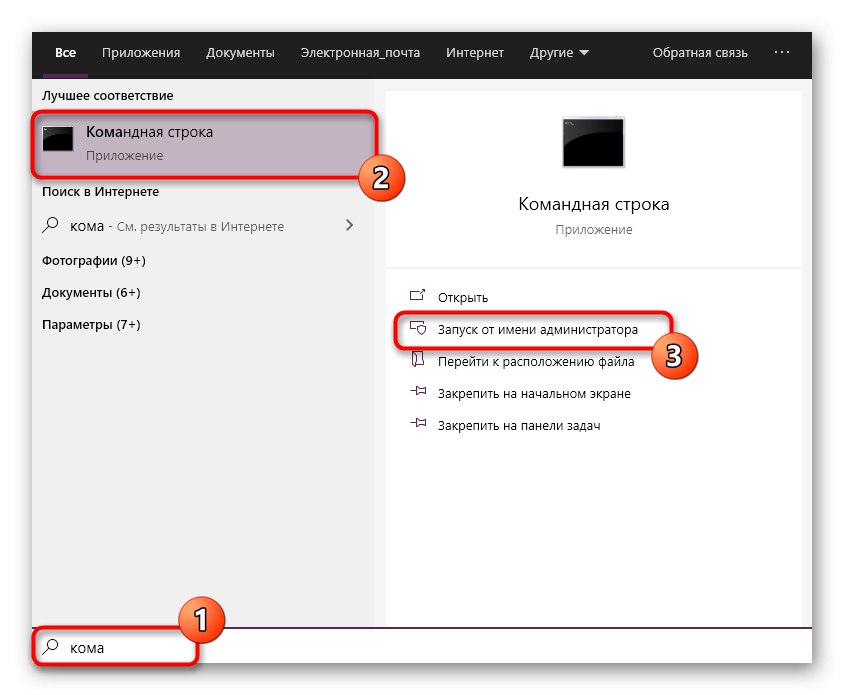
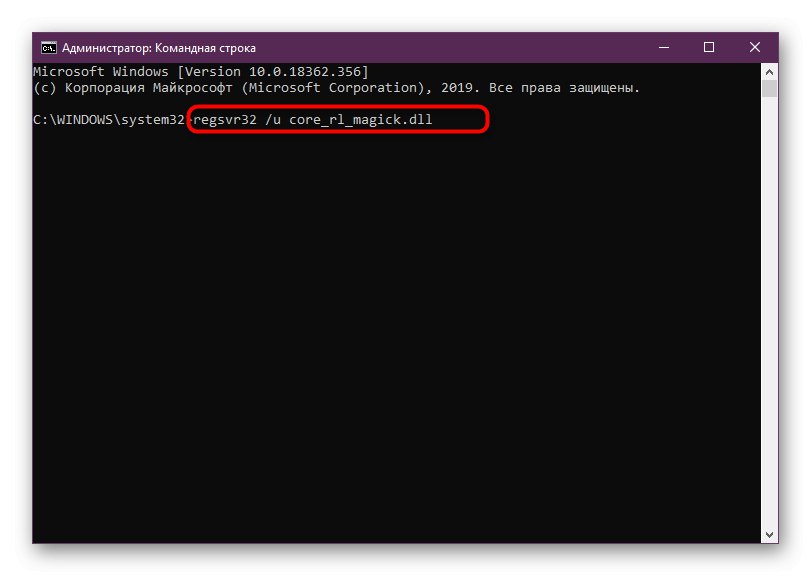
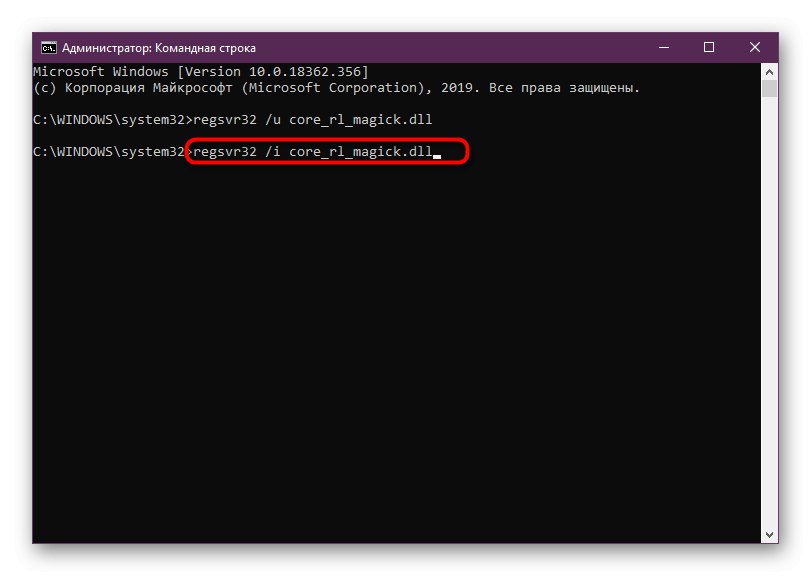
بعد ذلك ، أغلق وحدة التحكم ، ويمكنك المتابعة على الفور لاختبار المتغير. إذا سارت الأمور على ما يرام ، فلن يظهر الخطأ المقلق سابقًا مرة أخرى. لاحظ أن إعادة تشغيل جهاز الكمبيوتر بعد إجراء مثل هذه التغييرات لا معنى له ، حيث يتم تنشيط كل شيء على الفور.
الطريقة الرابعة: قم بتثبيت آخر تحديثات Windows
يتفاعل CORE_RL_magick_.dll مع النظام الآخر والملفات الإضافية أثناء تشغيله ، مما يؤدي أحيانًا أيضًا إلى حدوث تعارضات مختلفة.هذا بسبب مشاكل التوافق أو عدم وجود مكونات مهمة أخرى مثبتة من خلال تحديثات Windows. للتخلص من هذا السبب ، يجب تشغيل التحقق من التحديث بشكل مستقل وتثبيت التحديثات الموجودة.
- اذهب إلى "خيارات" أو "لوحة التحكم"باستخدام القائمة القياسية "بداية".
- ابحث عن القسم هنا التحديث والأمان أو تحديث ويندوزإذا كنت تعمل على جهاز كمبيوتر يعمل بالإصدار السابع من نظام التشغيل المعني.
- يبقى فقط النقر فوق الزر تحقق من وجود تحديثات وانتظر حتى تكتمل هذه العملية.
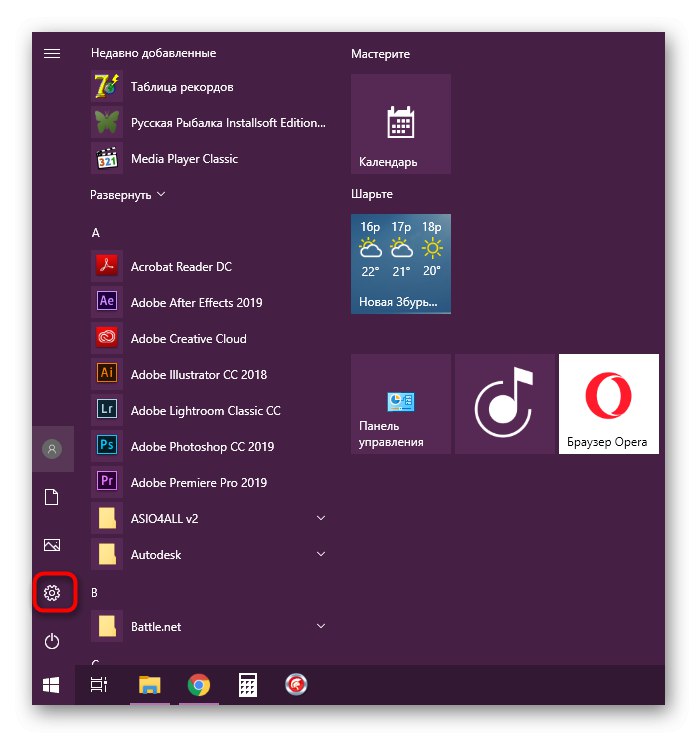
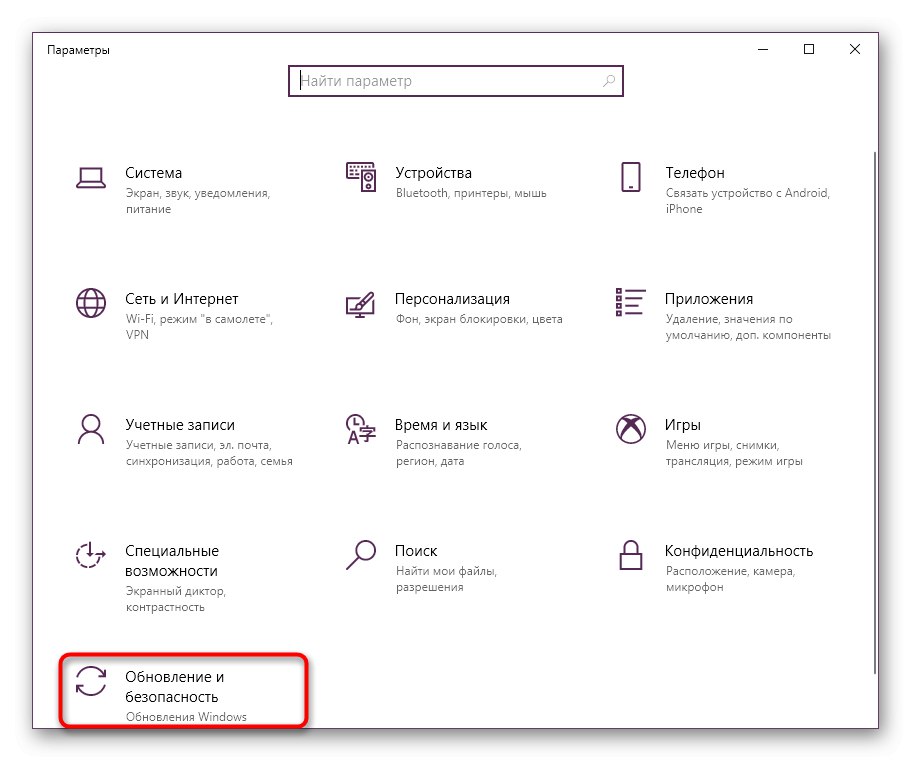
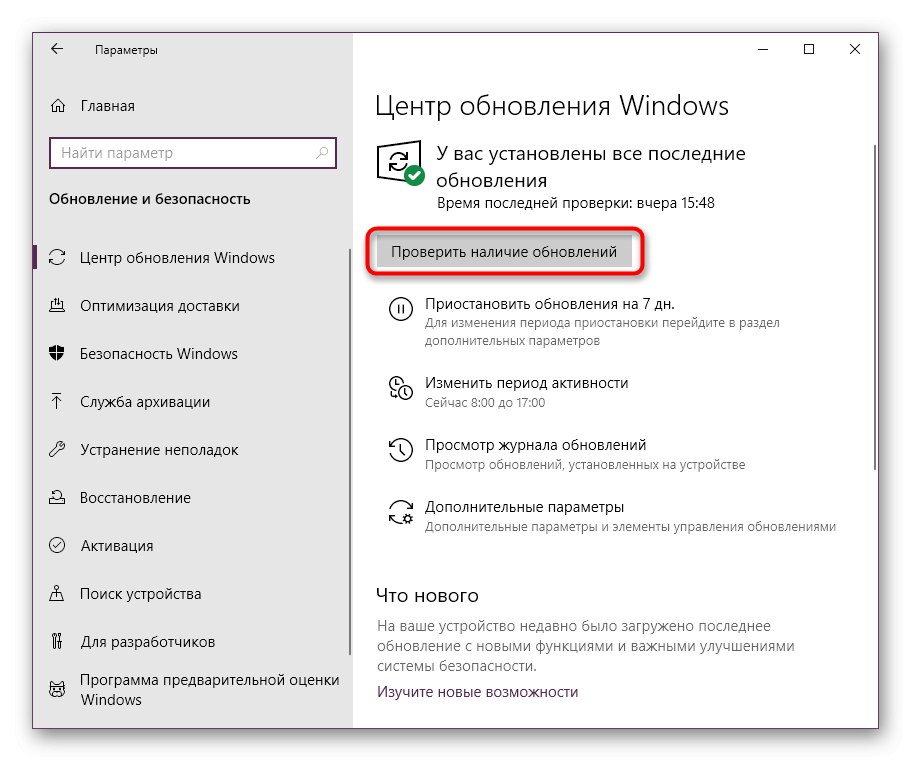
بعد اكتمال الفحص ، سيتم تثبيت التحديثات تلقائيًا ، ولكن هذه العملية لن تنتهي إلا بعد إعادة تشغيل الكمبيوتر ، والتي سيتم إعلامك بها عند قراءة إشعار النظام. إذا كانت لديك أسئلة إضافية أثناء تنفيذ هذه الخطوات ، أو إذا تلقيت رسائل خطأ أثناء التحديث ، فاستخدم الأدلة أدناه للمساعدة في حل هذه المشكلات.
المزيد من التفاصيل:
الطريقة الخامسة: تنزيل ImageMagick
كما ذكرنا سابقًا ، الملف قيد النظر اليوم مرتبط ببرنامج ImageMagick ، أو بشكل أكثر دقة ، تم استخدامه في البداية فقط فيه ، لأداء وظائفه الرئيسية. من هذا يمكننا أن نستنتج أنه أثناء التثبيت ، يجب إضافة CORE_RL_magick_.dll إلى نظام التشغيل. دعنا نلقي نظرة فاحصة على هذا الخيار ، وننفذ كل إجراء على مراحل:
قم بتنزيل ImageMagick من الموقع الرسمي
- اتبع الرابط أعلاه للوصول إلى الموقع الرسمي للشركة المصنعة للبرنامج. هناك تحتاج إلى الانتقال إلى القسم "تحميل".
- قم بالتمرير لأسفل علامة التبويب للعثور على إصدارات Windows. قم بتنزيل الإصدار الأحدث أو الأنسب لك بالنقر فوق الملصق المقابل.
- انتظر حتى ينتهي برنامج التثبيت من التنزيل ، ثم قم بتشغيله بالنقر فوق الملف بزر الماوس الأيسر.
- قم بتأكيد شروط اتفاقية الترخيص وانتقل إلى الخطوة التالية.
- اختياريًا ، تتوفر مجموعة من الخيارات الإضافية ، على سبيل المثال ، تثبيت مكتبات لمطوري C ++ أو جمعيات الملفات. حدد المربعات التي تختارها إذا كنت بحاجة إلى أي مكونات.
- انتظر حتى يكتمل التثبيت ، وبعد ذلك يمكنك المتابعة بأمان لاختبار البرنامج المشكل.
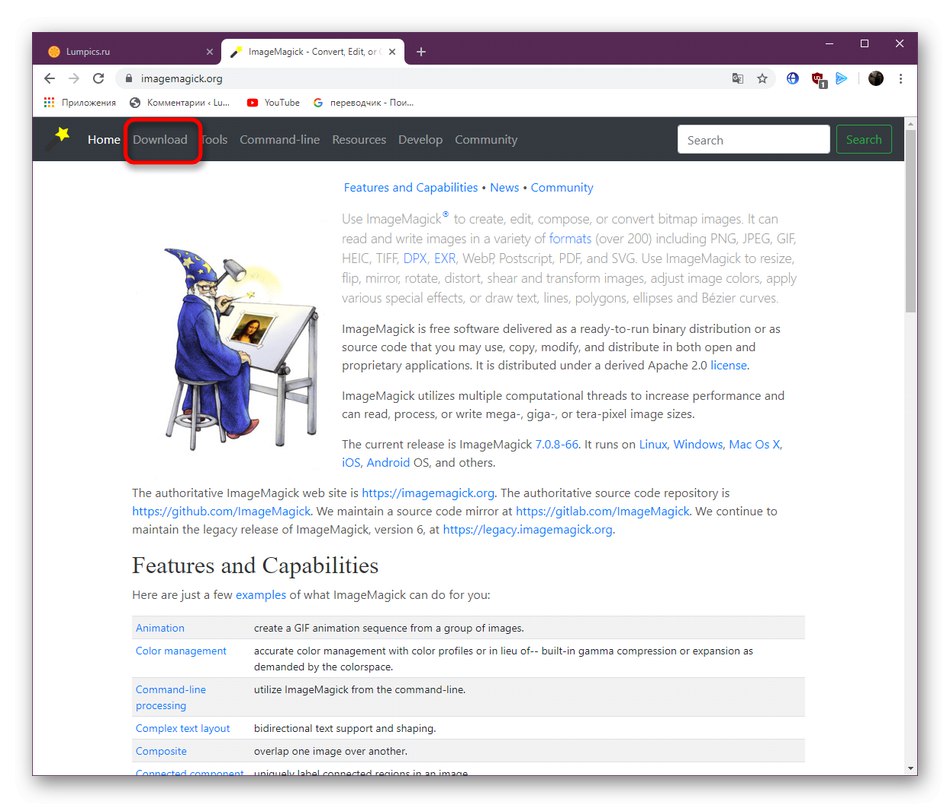
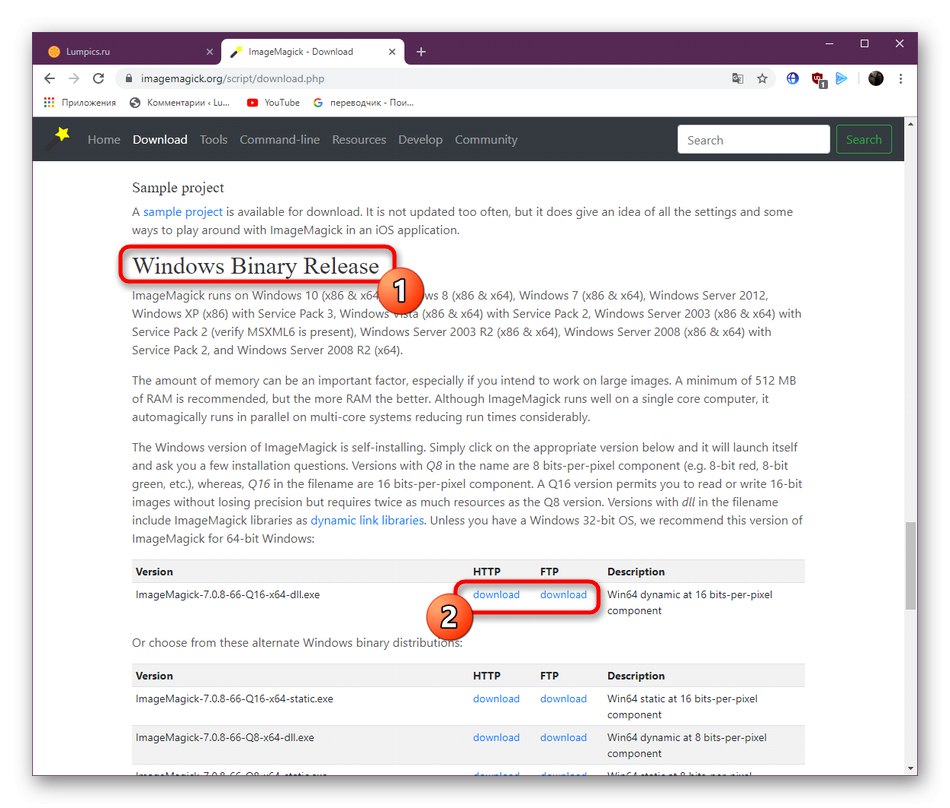
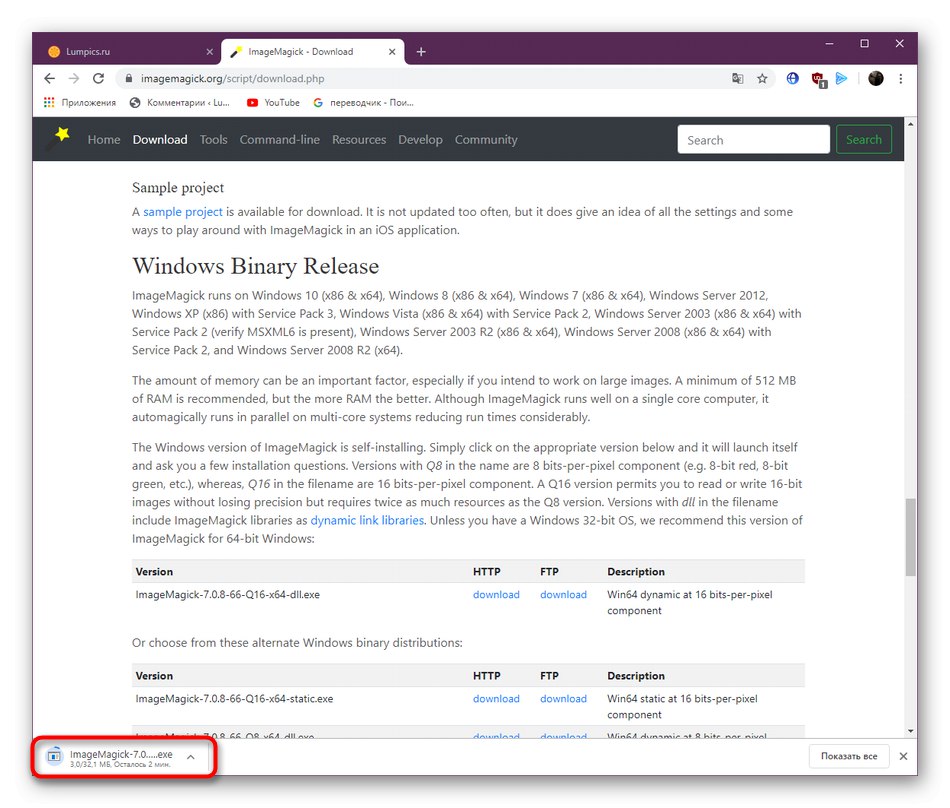
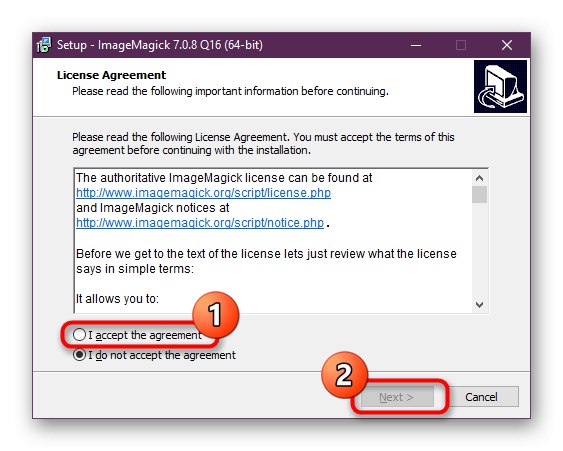
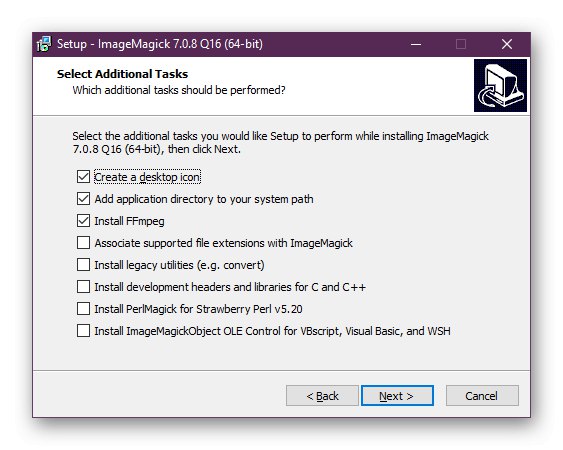
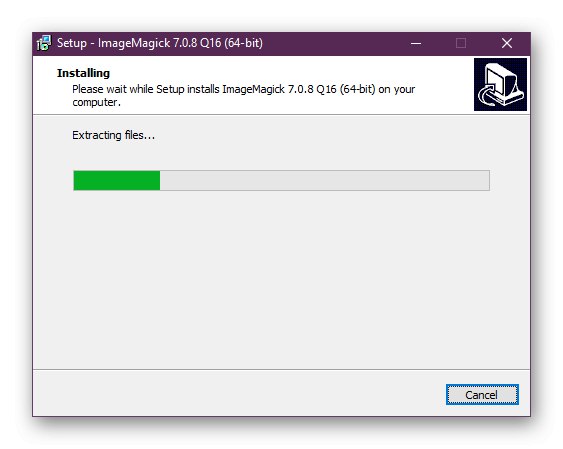
الطريقة 6: تثبيت DevKit (للمطورين فقط)
يوجد صندوق أدوات منفصل للغة برمجة Ruby ، والذي يتضمن العديد من المكتبات والمكونات المفيدة للمطورين. إذا كنت تقوم بإنشاء برامج أو تطبيقات ووجدت خطأ CORE_RL_magick_.dll ، فيمكنك دمج هذه الأداة وفقًا للإرشادات الموجودة على موقع GitHub على الويب. اتبع الرابط أدناه لمشاهدة جميع ميزات وإمكانيات DevKit هذا.
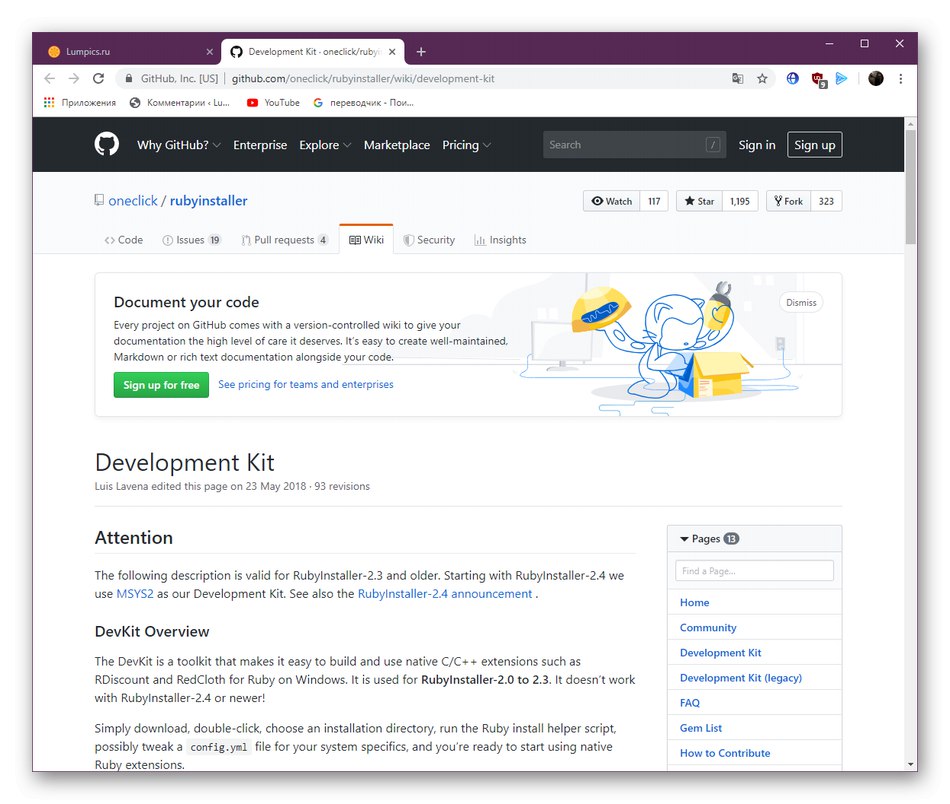
إرشادات حول تثبيت DevKit واستخدامه
تحدثنا عن ست طرق متاحة لإصلاح الخطأ في ملف CORE_RL_magick_.dll في Windows. يبقى فقط للعثور على واحد مناسب عن طريق الفرز. ومع ذلك ، لا تنس أن المشكلة قد تكمن مباشرة في البرنامج نفسه ، ولن يتم حلها إلا بعد تحديثها أو التبديل إلى إصدار أقدم. حاول أن تكتب للمطورين شخصيًا على الموقع الرسمي ، إذا كنت لا تستطيع التخلص من الصعوبة.